Je maandelijkse dashboard in Power BI!
Het is weer het begin van de maand. Tijd om je dashboard te maken. Eerst maar even een bak koffie pakken, daarna de openstaande mailtjes beantwoorden, even de nieuwssite checken, dan nog op LinkedIn kijken. En dan? Je opent Excel en download het eerste bestand uit Exact. De juiste kolommen weggooien, even de gegevens omzetten en dan het volgende bestand downloaden, ook deze bewerk je. Dit herhaal je een paar keer, vervolgens heb je ook uit je loonpakket en je CRM systeem de juiste downloads en aanpassingen gedaan, even je formules opnieuw plaatsen, controles uitvoeren en je dashboard is net voor 17 uur klaar om te versturen.
In Power BI kun je koppelingen maken met je systemen waardoor het dashboard automatisch wordt bijgewerkt. Ook deel je je dashboard met collega’s zodat de resultaten direct zijn af te lezen.
Wil je hier meer over leren? Volg onze cursus.
In deze nieuwsbrief een aantal Power BI tips die jij direct kunt toepassen.

Datumtabel
Maak altijd een datumtabel aan. Los van dat dit goed gebruik is bij het maken een een dashboard levert het ook een aantal voordelen op. Met je eigen datumtabel zorg je er voor dat je volledige controle hebt over bijvoorbeeld intervallen.
Al je visuals kun je koppelen aan deze datumtabel waardoor alle visuals dezelfde maanden, kwartalen en / of jaren bevatten.
Hoe maak je nu zo’n datumtabel?
Een datumtabel maak je door gebruik te maken van DAX. Eerst maken we een tabel aan die we datum_tabel noemen. De formulebalk wordt geopend en vervolgens plaatsen we de volgende formule (hierbij gebruik makend van de tabel bestelgegevens):
Datum_tabel = CALENDAR (
MIN (TblBestelgegevens[Aanschafdatum] ),
MAX ( TblBestelgegevens[Aanschafdatum] )
)
Daarna kun je de datumtabel koppelen aan de andere tabellen in Power BI.
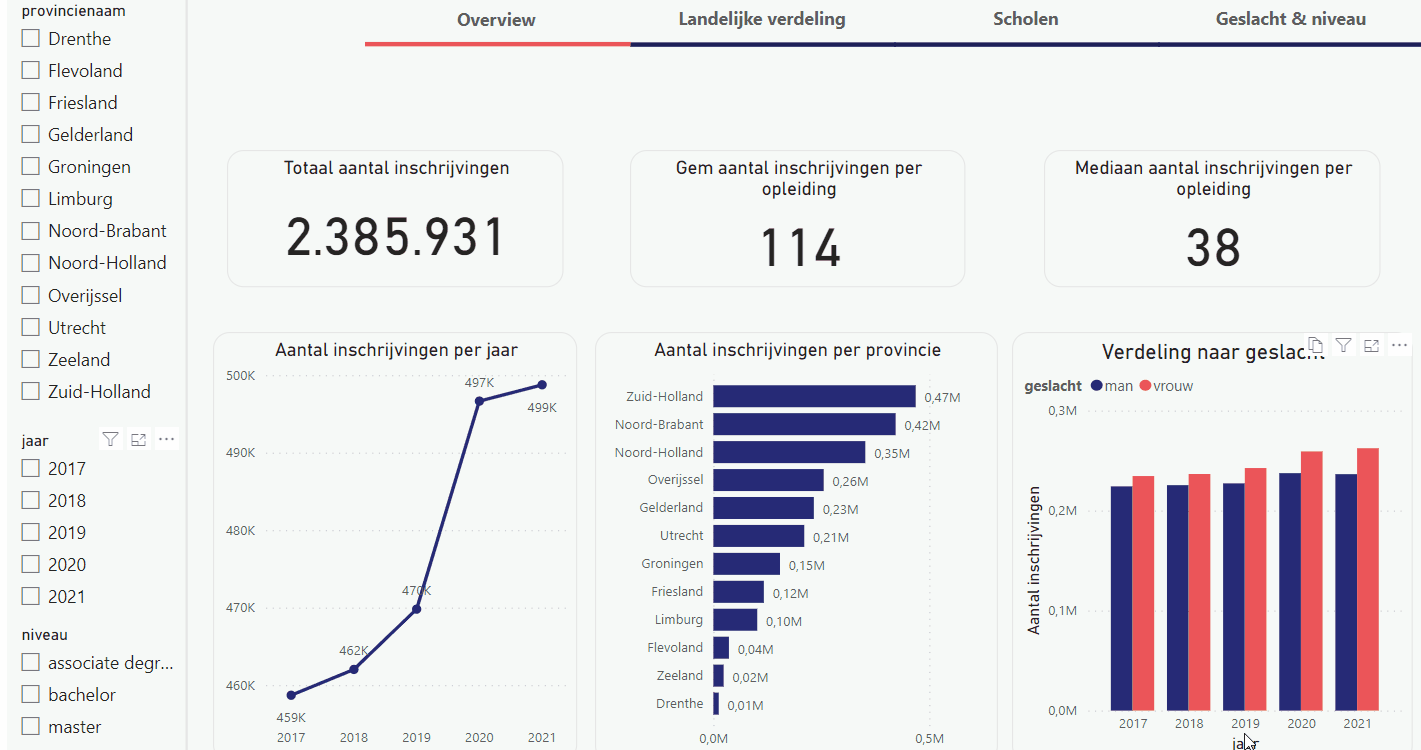
Sync Slicers!
Gebruik “Sync Slicers” voor filtering op dezelfde periode of waarden op elke pagina in je dashboard.
Stel dat je meerdere pagina’s hebt in je rapport (bijvoorbeeld Verkoop, Marketing, Voorraad).
Je wilt overal dezelfde periode of dezelfde regio filteren. Voeg één slicer toe (bijv. Jaar of Klantgroep), klik erop, en ga naar View > Sync slicers.
Daar kun je instellen dat die slicer synchroniseert over alle pagina’s.
Het voordeel is dat de gebruiker niet steeds opnieuw hoeft te filteren per pagina.

